Python 使用uinput模拟鼠标移动和点击
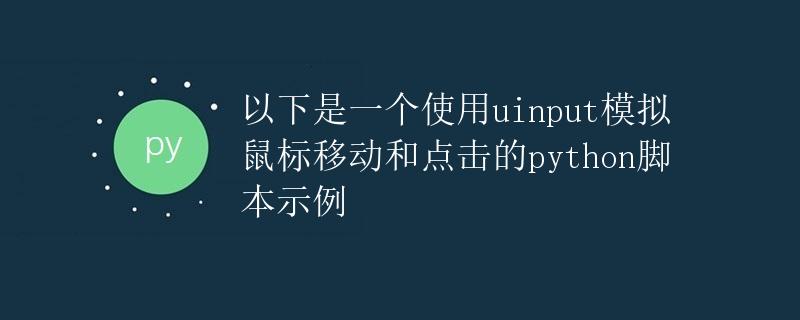
在日常的编程工作中,我们经常需要模拟鼠标的操作来完成一些自动化任务,例如自动化测试、录制鼠标操作等。在Linux系统中,我们可以使用uinput模块来模拟鼠标的移动和点击操作,本文将介绍如何使用Python脚本来实现这一功能。
什么是uinput
uinput是Linux内核提供的一个模块,它允许用户空间程序模拟输入设备,例如键盘、鼠标等。通过uinput模块,我们可以在用户空间程序中创建虚拟的输入设备,并向这些输入设备发送事件,从而实现对输入设备的模拟操作。
使用uinput模拟鼠标移动和点击
下面是一个使用uinput模拟鼠标移动和点击的Python脚本示例:
import uinput
import time
# 创建一个虚拟鼠标设备
device = uinput.Device([
uinput.BTN_LEFT,
uinput.BTN_RIGHT,
uinput.REL_X,
uinput.REL_Y,
])
# 移动鼠标到(100, 100)位置
device.emit(uinput.REL_X, 100)
device.emit(uinput.REL_Y, 100)
time.sleep(1)
# 模拟鼠标左键点击
device.emit(uinput.BTN_LEFT, 1)
device.emit(uinput.BTN_LEFT, 0)
time.sleep(1)
# 模拟鼠标右键点击
device.emit(uinput.BTN_RIGHT, 1)
device.emit(uinput.BTN_RIGHT, 0)
# 关闭虚拟鼠标设备
device.destroy()
在上面的示例中,首先我们创建了一个虚拟鼠标设备,定义了它的四个按键:左键、右键、X轴位移和Y轴位移。然后通过emit方法来模拟鼠标的移动和点击操作,最后销毁虚拟鼠标设备。
运行结果示例
下面是一个使用上面示例代码的运行结果示例:
$ sudo python simulate_mouse.py
通过运行上面的命令,可以看到虚拟鼠标在屏幕上移动到(100, 100)位置并进行左键和右键的点击操作。
总结
通过使用uinput模块,我们可以方便地在Linux系统中实现对输入设备的模拟操作,包括鼠标、键盘等。在实际的开发工作中,我们可以利用这一特性来实现一些自动化任务,提高工作效率。
 极客笔记
极客笔记